GA4で直帰率を確認する方法 UAとの定義の違いとは?
最近Google AnalyticsのUAプロパティを開くとポップアップの表示もされるようになったためご存知の方も多いと思いますが、2023年7月1日を持ってUAプロパティのデータ処理が停止されます。
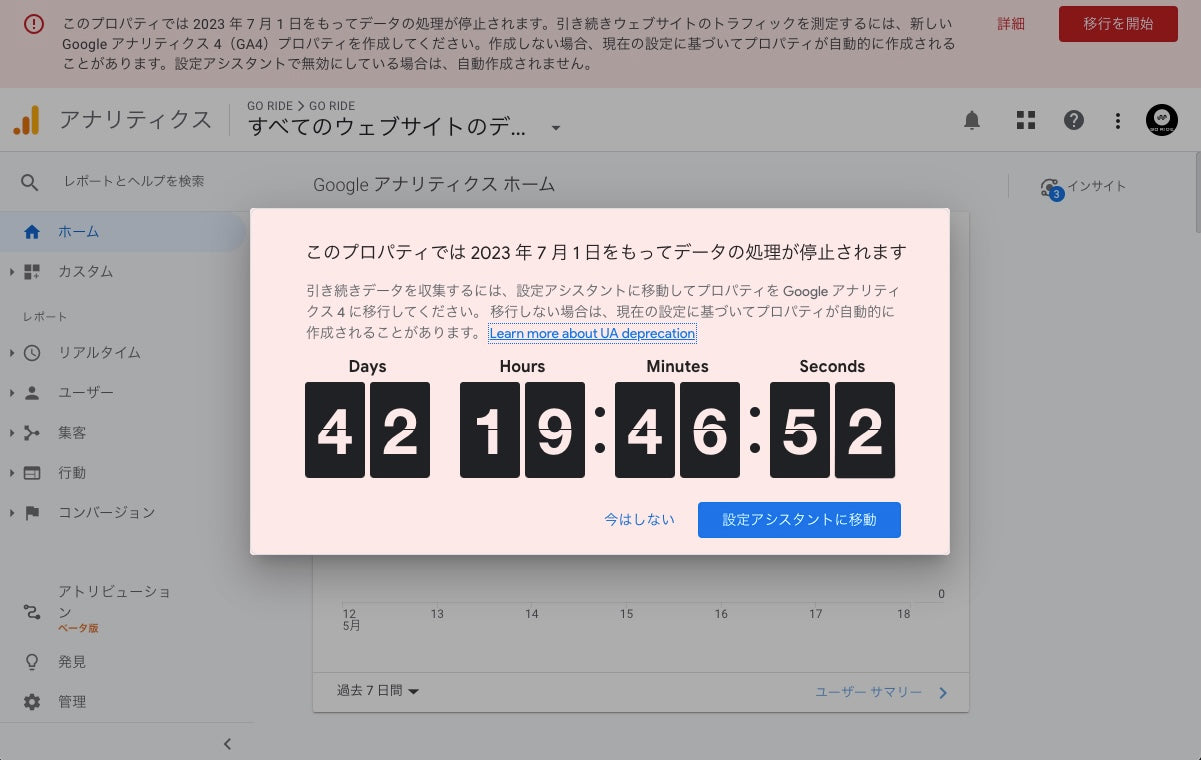
UAのデータ処理停止に合わせ、ここ数ヶ月でGoogleアナリティクス4(GA4)に移行した方も多いのではないでしょうか?UAとGA4を見比べるとホームやレポート画面のUIが変わり、見たい指標がどこに行ったかわからない方も多くいると思います。
今回はその中でもクライアント様からよく質問をいただきます「直帰率」の表示方法を解説いたします!
1. 直帰率の定義
まずはじめに、UAとGA4では直帰率の定義が全く同じではありませんので注意が必要になります。そのため現在2つプロパティでデータ収集ができますが、直帰率が全く同じ数値になることは少ないかと思います。
UAの直帰率の定義
"直帰率とは、1 ページのみのセッション数をすべてのセッション数で割った値のことです。つまり、すべてのセッションの中で、ユーザーが 1 ページのみ閲覧して、Google アナリティクス サーバーに対するリクエストを 1 回のみ発生させたセッションが占める割合のことです。"(引用:アナリティクスヘルプ-直帰率)
他のページに遷移した場合は直帰にはなりませんが、TOPのページをじっくり読み込み、数分間滞在していたとしても直帰として集計されます。
GA4の直帰率の定義
"直帰率は、エンゲージメントが発生しなかったセッションの割合を示します。"(引用:アナリティクスヘルプ-[GA4] エンゲージメント率と直帰率)
また、GA4では直帰率の逆数であるエンゲージメント率を見ることも可能になりました。
GA4のエンゲージメント率の定義
"エンゲージメント セッションの割合を示します。エンゲージメント セッションとは、10 秒を超えて継続したセッション、コンバージョン イベントが発生したセッション、または 2 回以上のページビューもしくはスクリーン ビューが発生したセッションです。"(引用:アナリティクスヘルプ-[GA4] エンゲージメント率と直帰率)
つまり、UAの直帰率はTOPのページを30秒見ていたとしても他のページに遷移しなかった場合「直帰」としてみなされますが、GA4場合は10秒以上継続したセッションとなるため「エンゲージメント」として集計されます。

2. GA4で直帰率を確認する方法
UAでは時に設定をしなくても集客のメニューから直帰率を確認することができました。
GA4では以下の方法で直帰率を確認することが可能です。
※編集者または管理者権限が必要になります。
1. Google アナリティクスにログインし、左側のメニューから [レポート] を選択します。
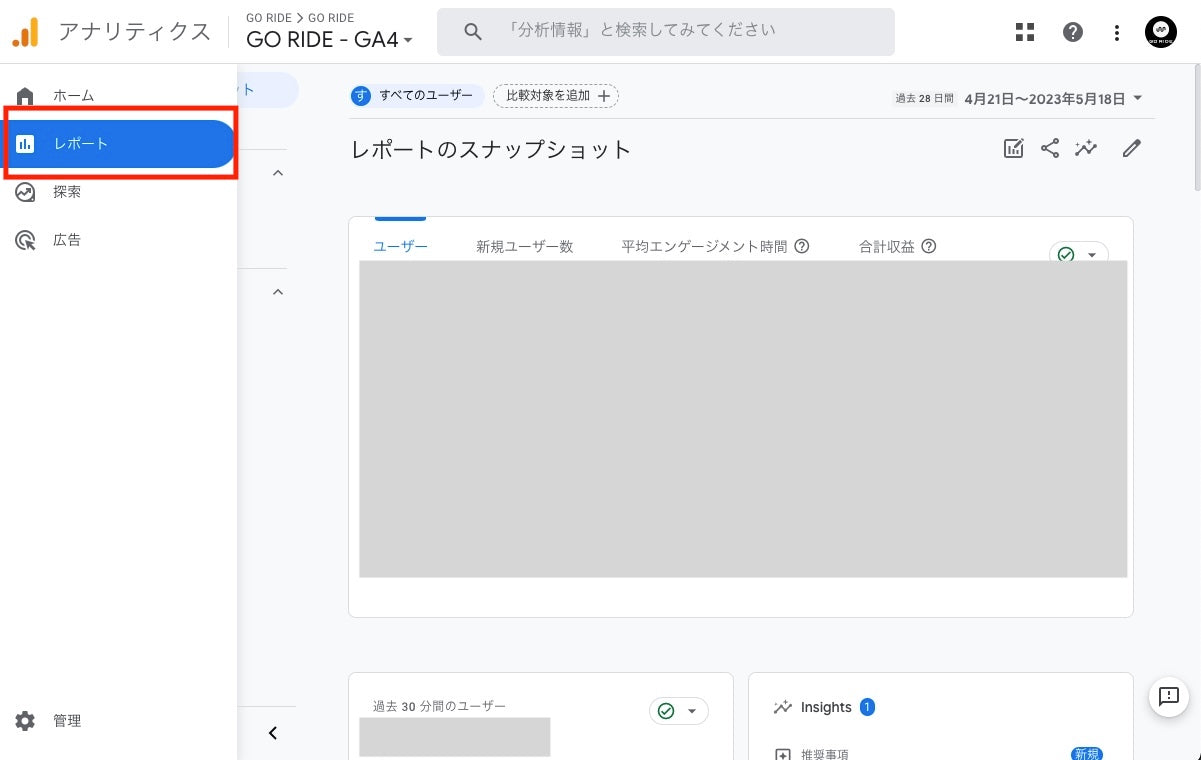
2. [エンゲージメント]の[ページとスクリーン]など、カスタマイズするレポートに移動します。
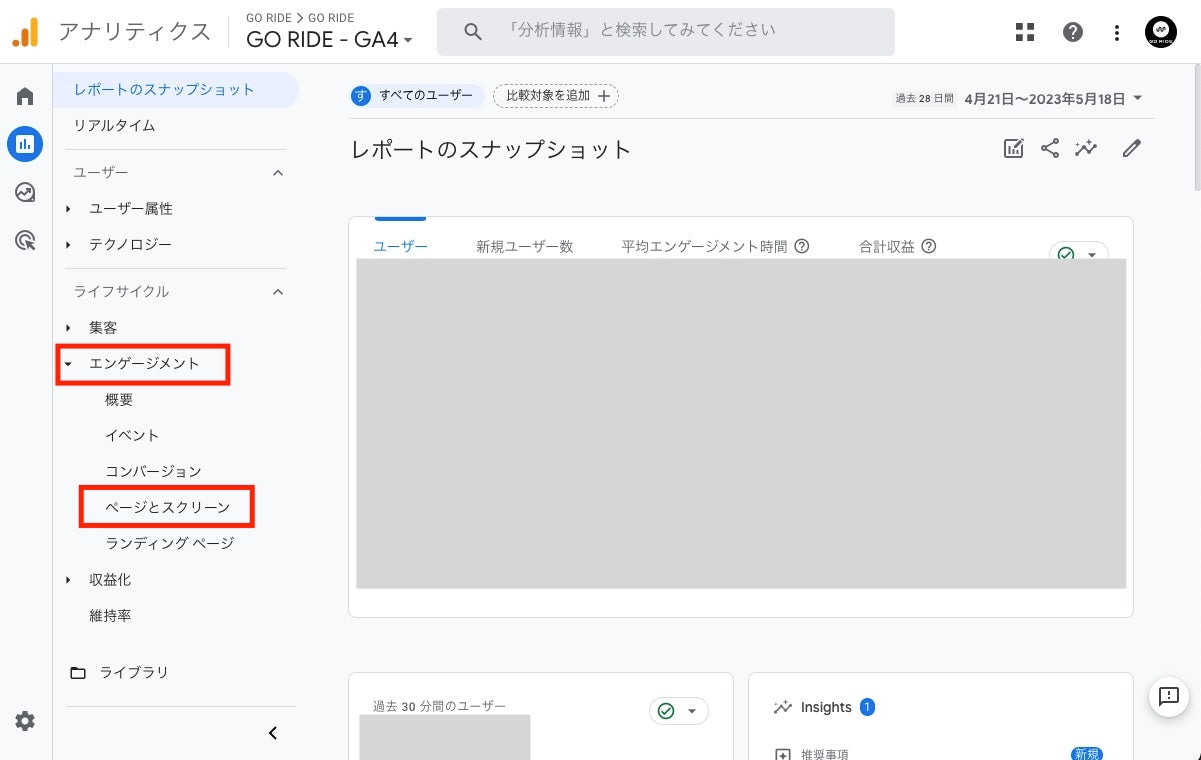
3. レポートの右上にある [レポートをカスタマイズ] アイコンをクリックします。
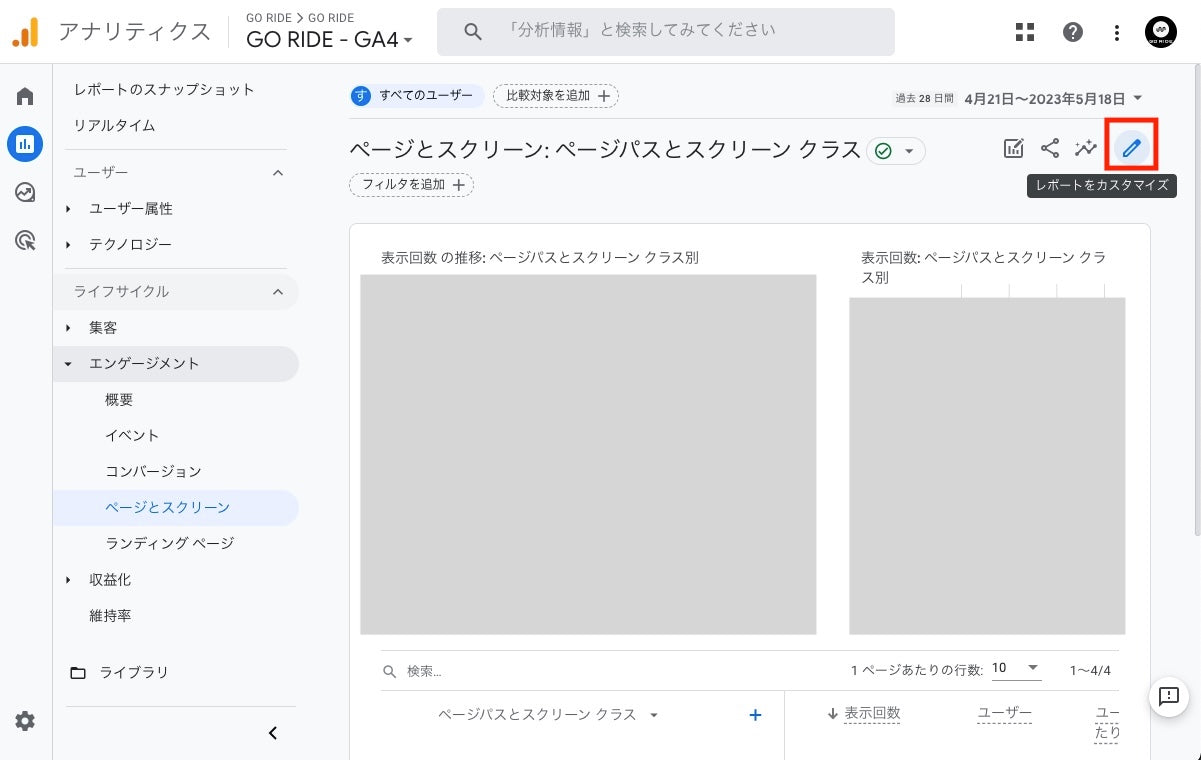
4. [レポートデータ] の [指標] をクリックします。
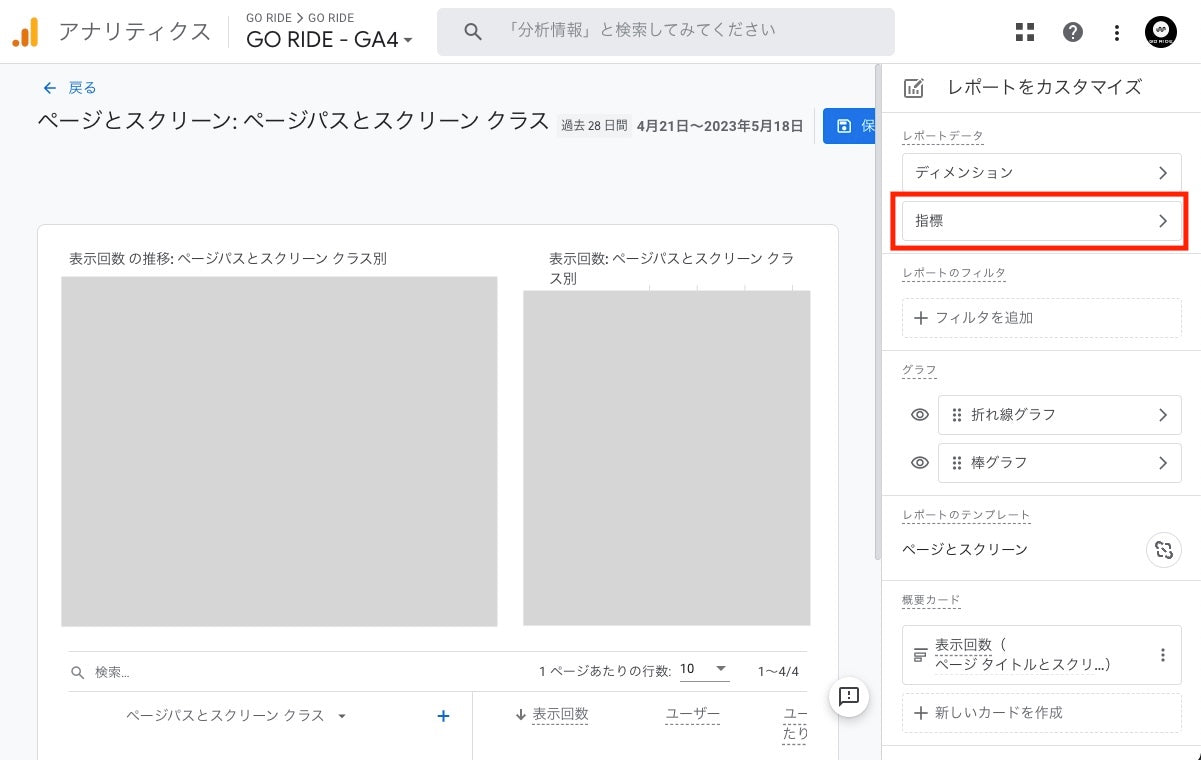
5. [指標を追加] をクリックします。
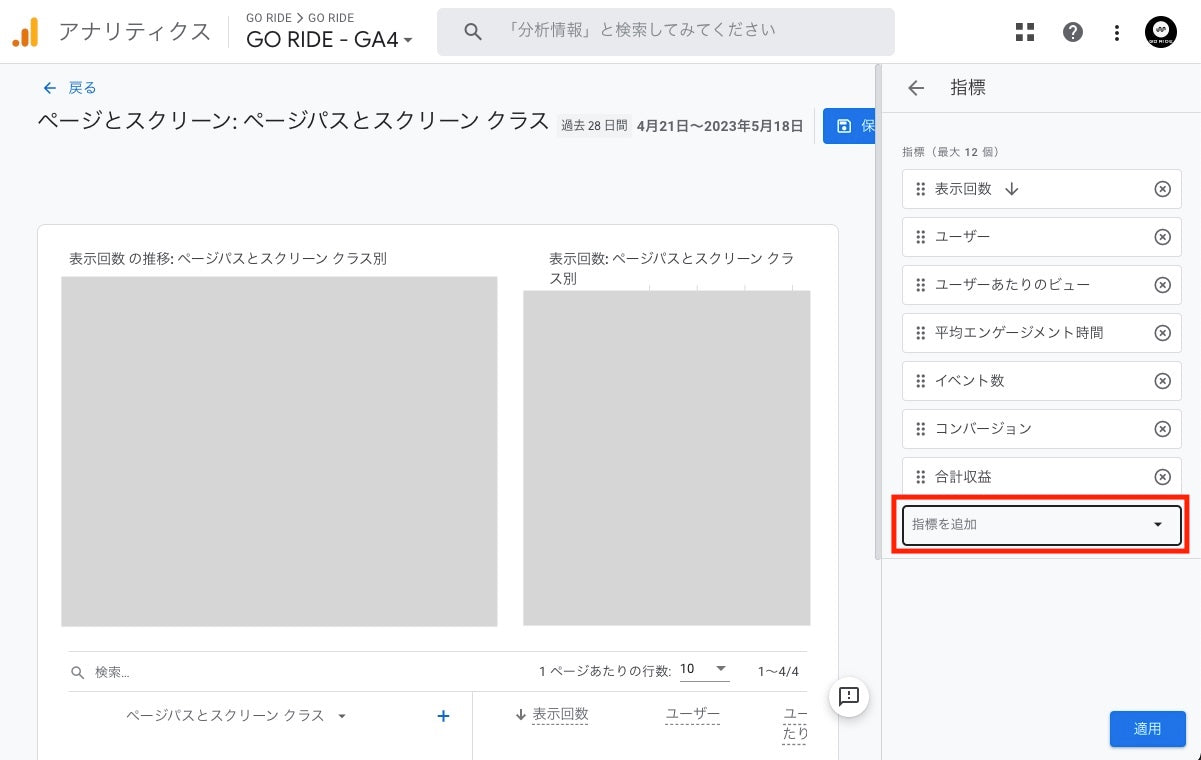
6. [直帰率] を追加して、[適用] をクリックします。
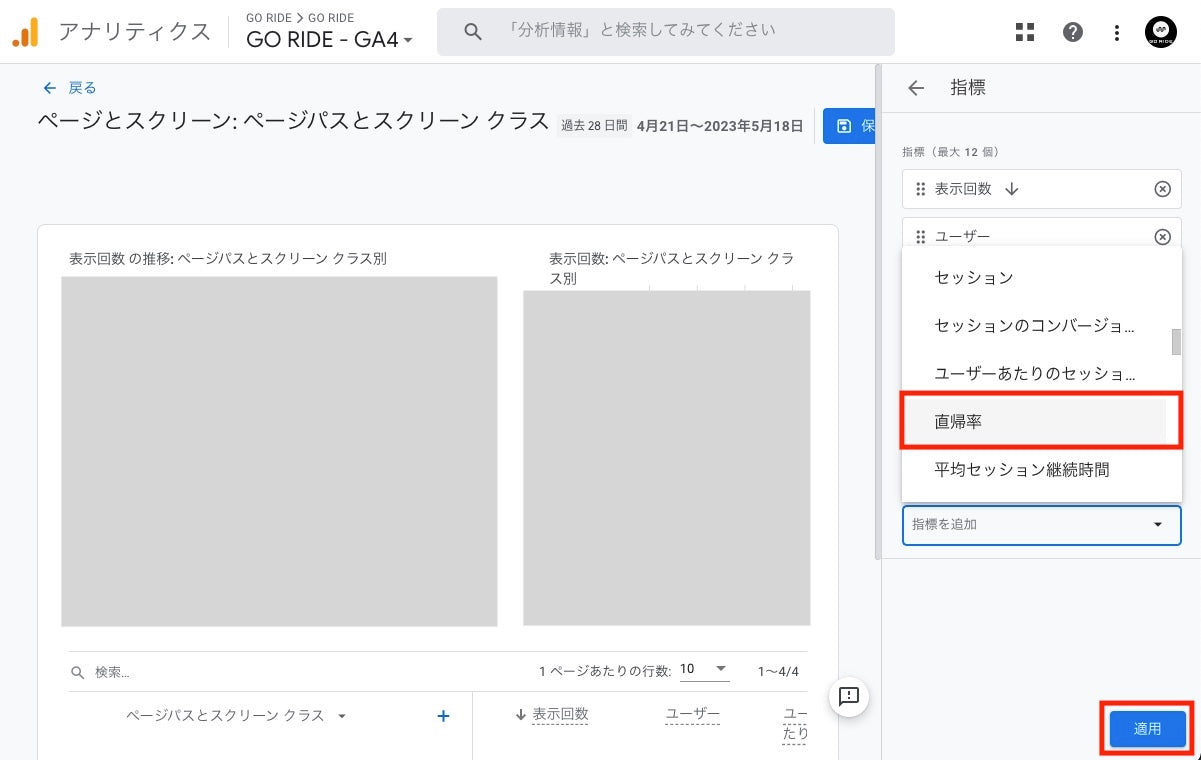
7. 現在のレポート・グラフに変更を保存します。
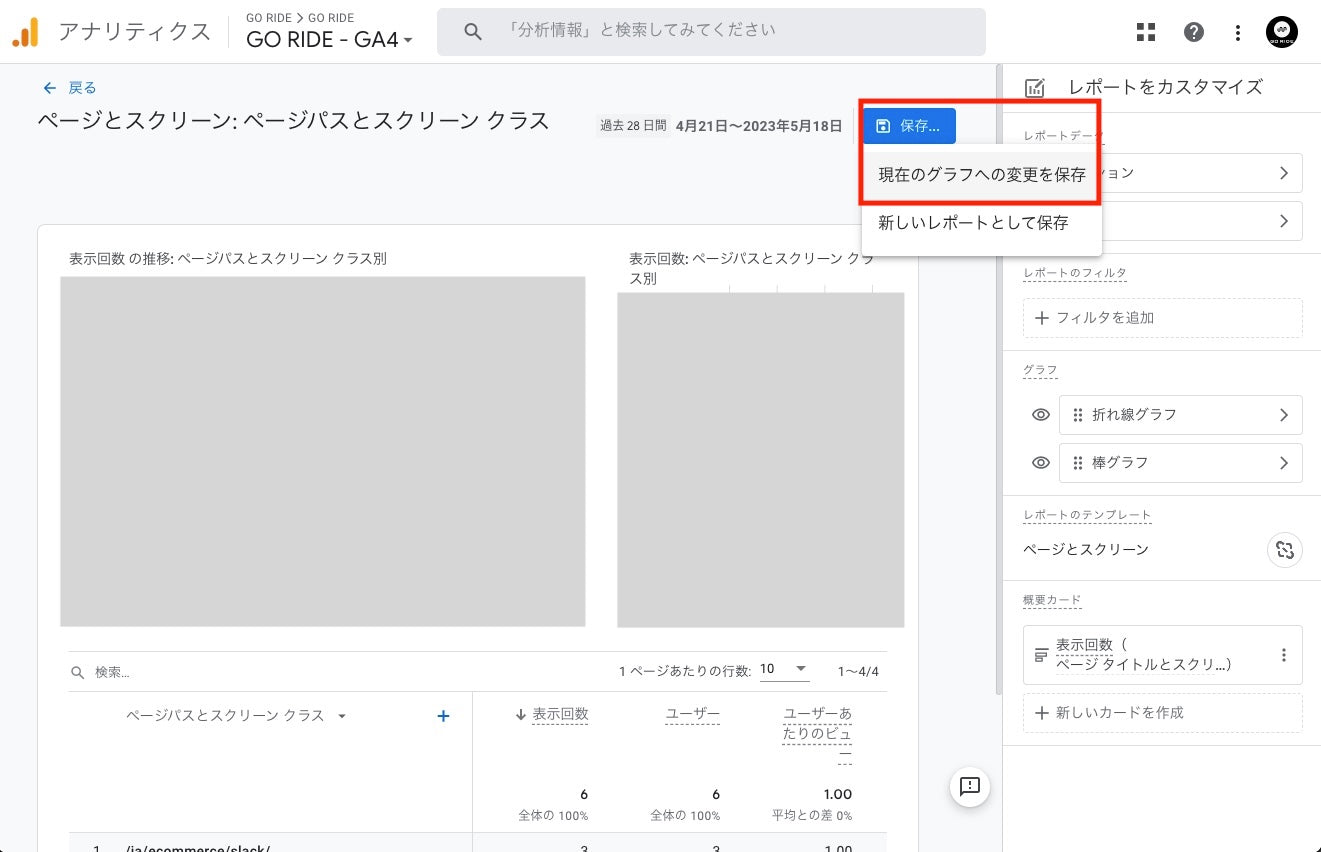
8. 左上[←戻る]をクリックし、レポートに戻ると直帰率が表示されます。
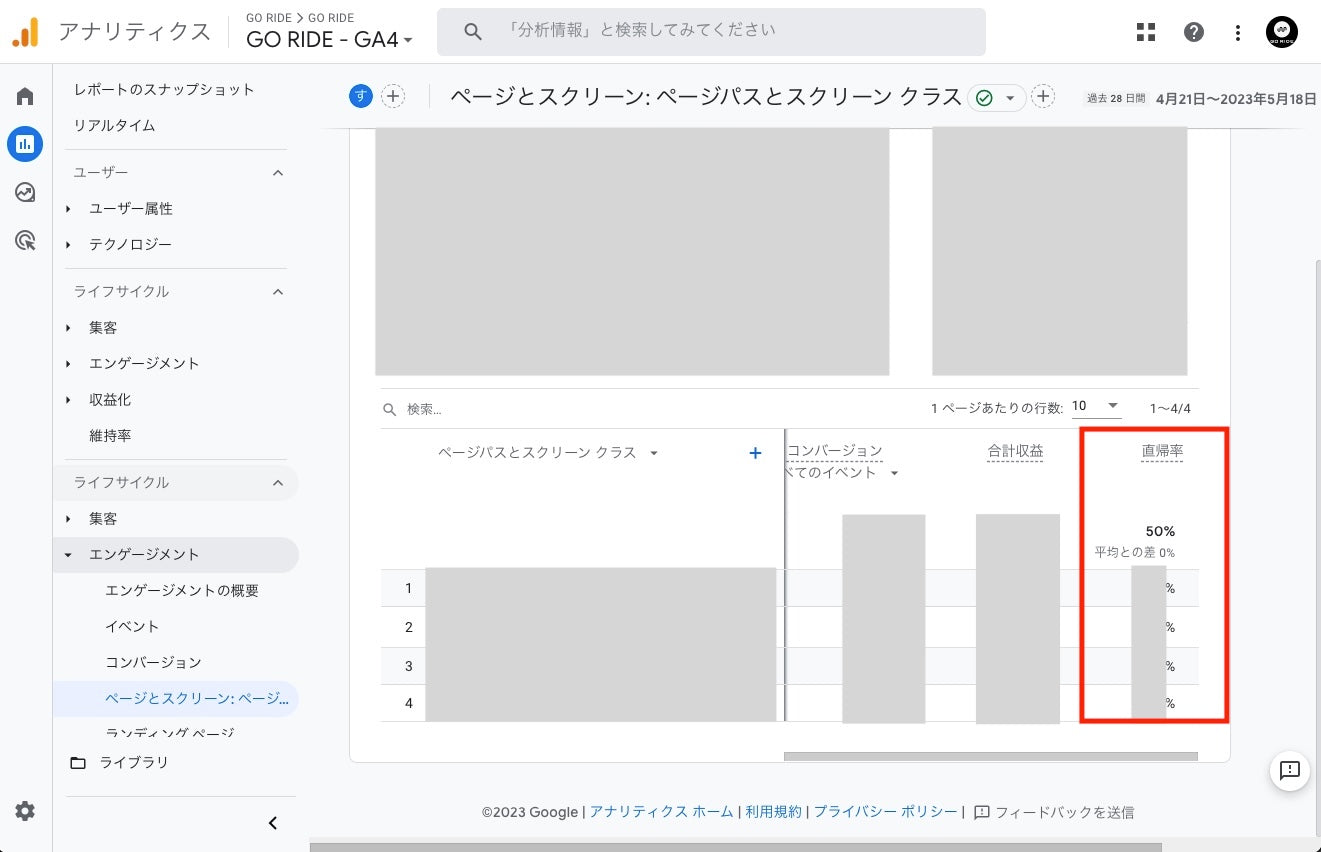
弊社ではGoogle Analyticsの連携作業やGoogle Analyticsを使用したサイト分析サービスがございます。また、ShopifyとGoogle広告の連携(コンバージョンタグの設置)、Googleタグマネージャー、Googleマーチャントセンターとの連携についてもサポートさせていただいております。
お困りの際は、ぜひ弊社までお問い合わせください。











